Facturación Electronica
Para emitir un comprobante en el sistema:
1.Ingresar al link de la OV, en la opción crear seleccionar Factura de venta:
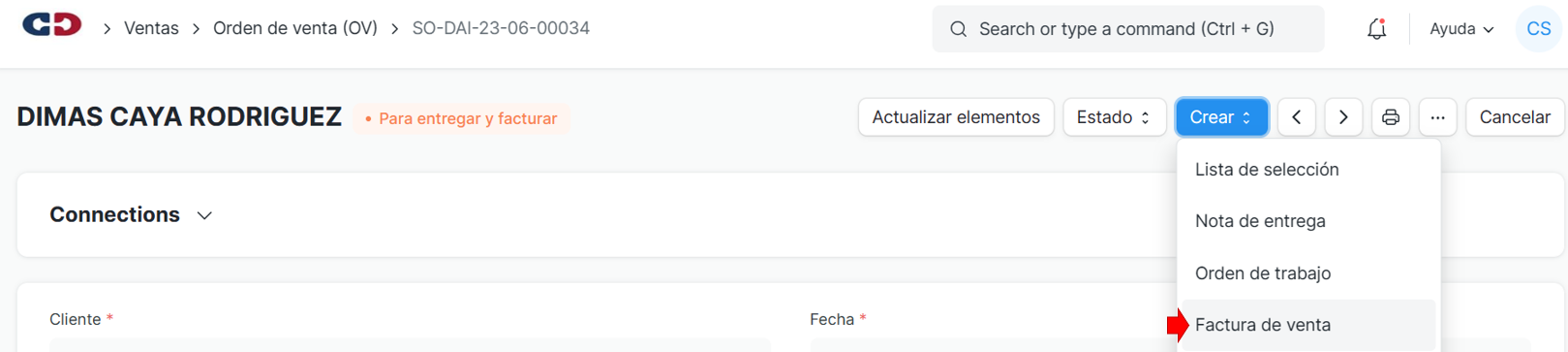
2.En el formulario Factura:
- Seleccionar secuencia para boleta o factura electronica : BB01 o F001
- Para emitir un comprobante con fecha anterior deberá activar el check Editar Fecha y hora de envío. Máx. se puede cambiar hasta dos dias anteriores.
- Si la OV esta en USD, verificar el T.C. segun fecha de emisión.
- En la opcion Editar de la linea del producto, se abrirá una venta emergente para ingresar el numero de serie:

e. Salir de la ventana emergente. Luego Clic en Guardar y Enviar.
Nota: Si en los items hay productos "moldes", se deberá desactivar el Check "Actualizar el inventario", para guardar el comprobante y a la vez solicitar al usuario encargado de autorizar la salida parcial del stock.

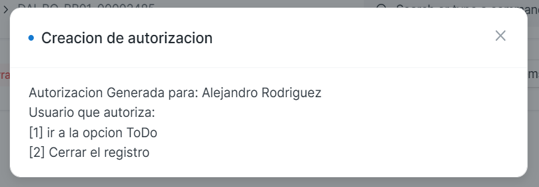
Una vez autorizado, click en cerrar "X" de la ventana emergente y enviar el documento.
Finalmente la boleta se emite con estado Impagado

Para descargar o imprimir el comprobante emitido :
1.Ir a la opcion impresora:

2.Seleccionar el formato de impresion "SI - Factura-Electronica" y luego clic en la opcion Impresión:

Para anular comprobantes:
- Ubicar el comprobante y luego ir a la opción Anular/Baja Comprobante del menú Fac_Elect:
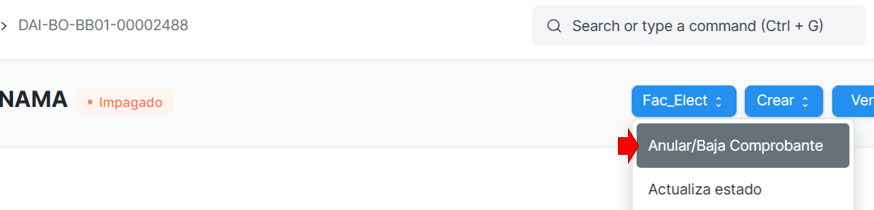
2.Se abrirá una ventana emergente y clic en Solicitar Anulacion:
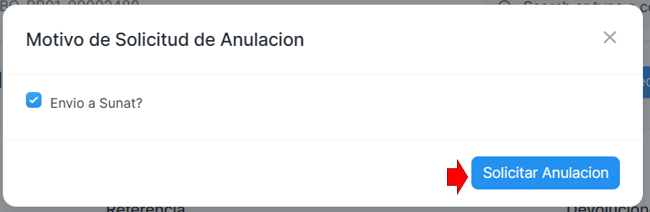
3.Esperamos unos segundos y luego actualizamos la pagina con F5.
Finalmente el documento se actualiza a estado Cancelado

Nota: Para anular una boleta previamente se debe procesar y verificar que este ACEPTADO en Sunat. 
Para emitir una nota de crédito:
1.Ir al modulo ventas y ubicar en el sistema el número de la boleta/ factura electronica para emitir su nota de credito:
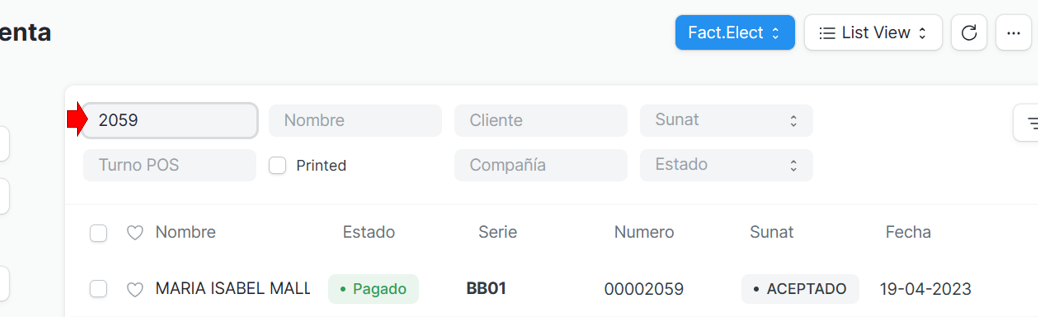
2.Ir a la opcion crear y seleccionar Devolucion/ Nota de credito:

3.En el formulario nota de crédito:
- Seleccionar secuencia (serie de la NC):
- Para boleta: B001-########
- Para Factura: F001-########
- Seleccionar Tipo de nota de credito
- Escribir el sustento Nota de credito.
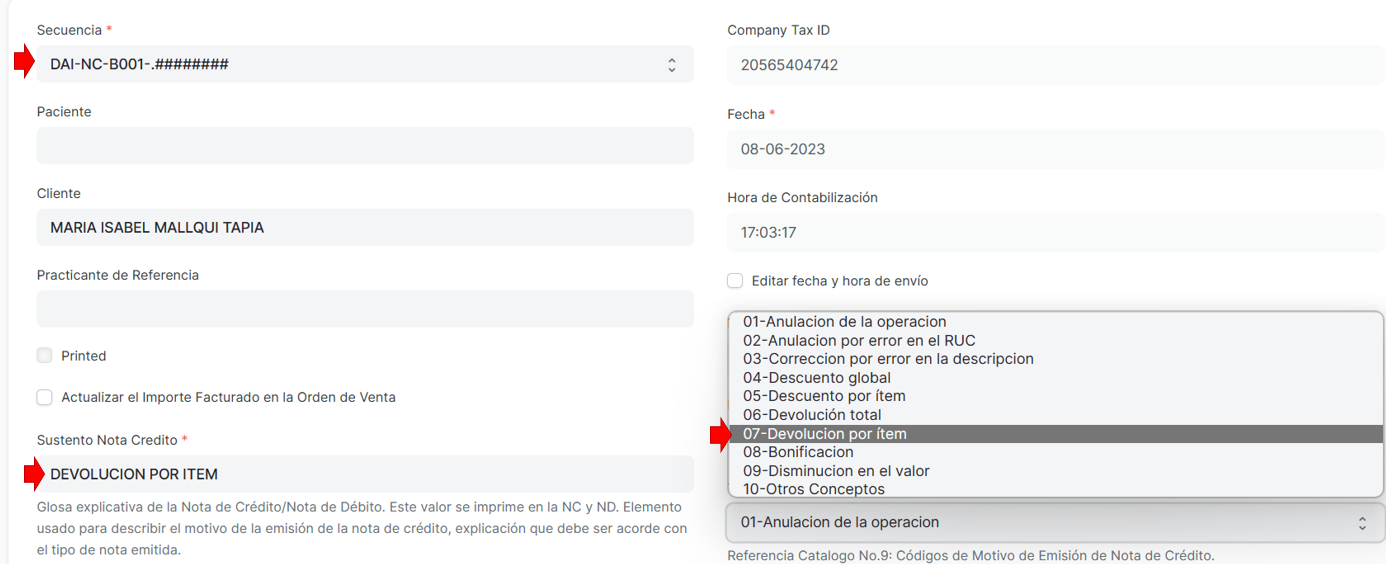
4.En la sección productos, dejar solo el producto que el cliente devuelve, los demás productos se eliminan:
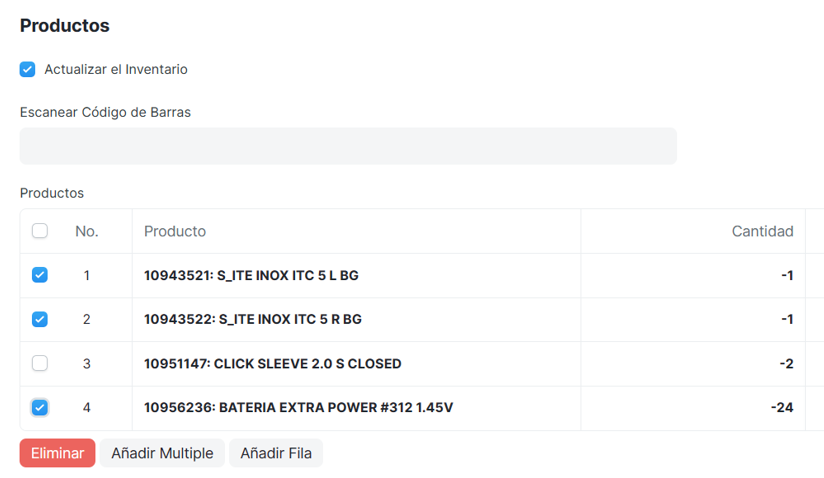
Quedando asi: 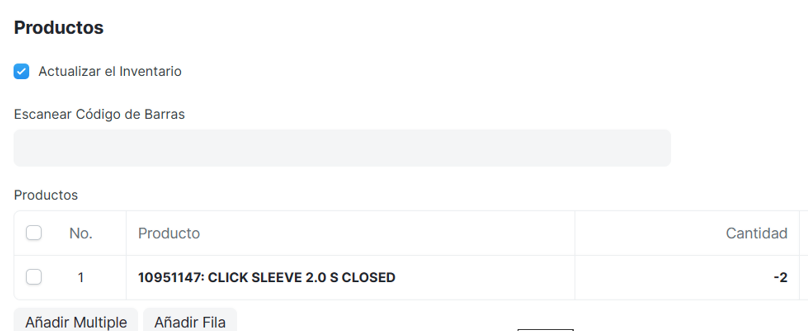
5.Finalmente guardar y enviar.
El estado de la nota de credito emitida será Retornar :
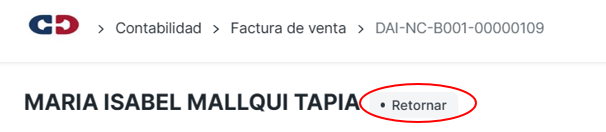
Nota: Si la nota de crédito se muestra sin el check de actualizar el inventario (que se ubica en la parte superior de la tabla de productos) despues de emitida la n/c se deberá comunicar al Area de Almacén para que realice el retorno.
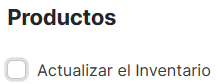
No comments yet. Login to start a new discussion Start a new discussion